零距離分享!iPhone 照片秒傳到 iPad,讓你輕鬆享受影像同步樂趣
想要把 iPhone 照片傳輸到 iPad 但不知道該如何操作? 本指南將向你介紹 4 種將 iPhone 照片傳輸到 iPad 的方法,而且是支援所有的 iPhone 和 iPad 型號哦。
“我有一部 iPhone 11,我很喜歡用它拍照,但是現在照片太多了,我想釋放一下 iPhone 的存儲空間,有什麼辦法能夠將這些照片傳輸到我的 iPad 上嗎?” 你想將 iPhone 照片傳輸到 iPad,可能是因為想要釋放 iPhone 的存儲空間,也有可能只是單純地想把 iPhone 照片分享給 iPad。無論出於何種原因,你都能在這篇文章中找到解決方法。
在本文中,我們將重點為你介紹 4 種方法將 iPhone 照片傳輸到 iPad,尤其是當你有數百張照片需要傳輸時。
目錄隱藏
方法一、使用 AirDrop 將 iPhone 照片傳輸到 iPad
你可以使用 AirDrop 將照片無線地傳輸到你的 Apple 裝置。 當然,它是允許在 iPhone 和 iPad 之間傳輸照片的。 你所要做的就是在兩台裝置上啟用該功能,然後共享 iPhone 上的照片,這些照片將立即出現在 iPad 上。 以下是具體操作方法:
- 打開 iPhone 和 iPad 上的控制中心並啟用 AirDrop 功能。

選擇[AirDrop]圖標
- 啟動「照片」應用程式。 然後,點擊右上角的「選擇」並選擇想要傳輸到 iPad 的照片。
- 點擊「分享」按鈕,之後選擇「AirDrop」。 此時,你的 iPad 名稱將會出現,點擊它即可將 iPhone 照片傳輸至 iPad。
方法二、無需 iCloud,一鍵將 iPhone 照片傳輸到 iPad [簡單快速]
由於使用 iTunes 和 iCloud 傳輸資料有很多限制,許多用戶正在尋找其他方法把 iPhone 照片傳輸至 iPad。 那麼我們建議你試試 AnyTrans。 你可以預覽並選擇自己想要傳輸的照片或是一鍵將所有 iPhone 照片傳輸到 iPad。
AnyTrans 支援所有數據,包括照片、影片、聯絡人、訊息、書籍、音樂、鈴聲等。最重要的是,與 iCloud 不同,AnyTrans 永遠不會刪除你裝置上的現有數據,也永遠不會將你的資料和隱私洩露給其他任何人。 並且 AnyTrans 還可以在傳輸過程中智慧地偵測和跳過重複的檔案。
現在,首先在你的電腦上免費下載 AnyTrans。 我們準備了 2 種方案供你選擇,你可以按照以下詳細步驟將 iPhone 照片選擇性或全部地傳輸到 iPad。
免費下載 Windows 作業系統 免費下載 Mac 作業系統
免費下載* 100% 安全
選項 1. 選擇性地將 iPhone 照片傳輸到 iPad
- 在電腦上啟動 AnyTrans > 使用 USB 線將 iPhone 和 iPad 連接到電腦 > 點擊右側的「相片」。
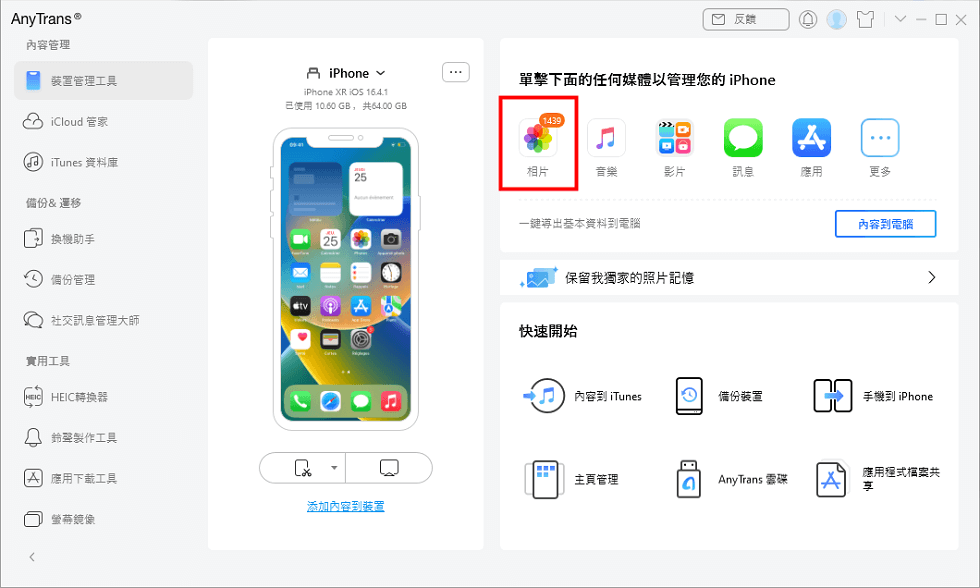
選擇相片選項
- 選擇要傳輸的照片 > 點選右上角的「到裝置」按鈕,將所選照片傳輸到你的 iPad。
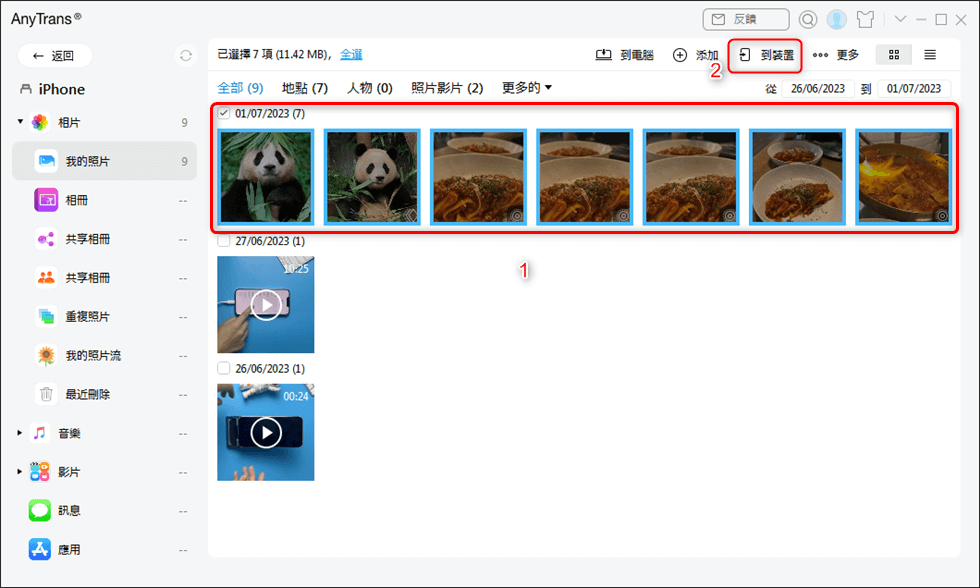
到裝置
選項 2. 將所有 iPhone 照片傳輸到 iPad
- 免費在電腦上下載 AnyTrans 並打開它 > 點擊「換機助手」選項 > 點擊「手機到 iPhone」。

選擇手機到iPhone
- 透過 USB 線將 iPhone 和 iPad 連接到電腦,成功連接后,點擊「下一步」按鈕。
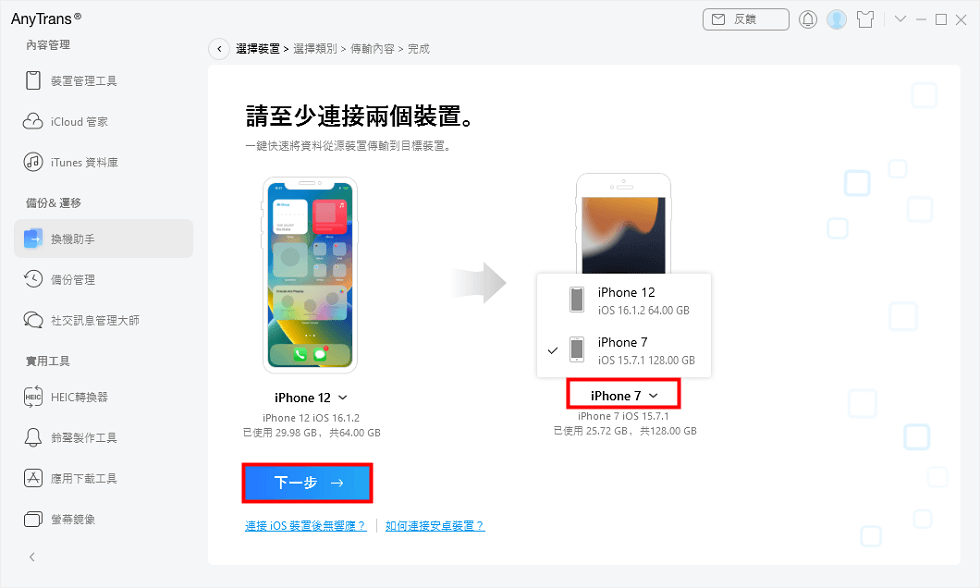
透過USB數據線連接設備
- 之後選擇你想要轉移的資料,你可以選擇跳過重複的照片或隱藏空白類別。選擇完成後便可以開始轉移資料,點擊「下一步」按鈕。
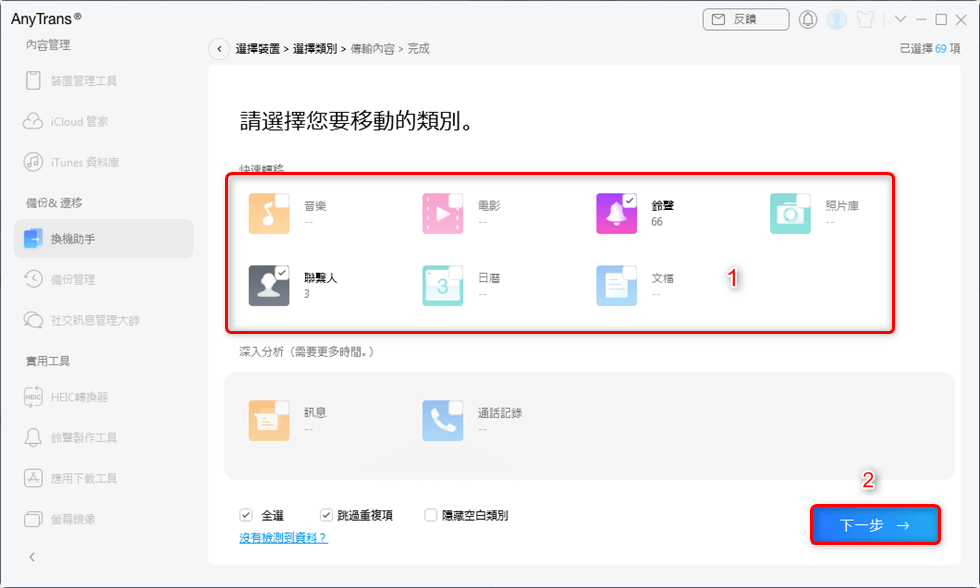
選擇資料類型
- 完成後,會出現以下畫面,這就表明順利完成傳輸啦!
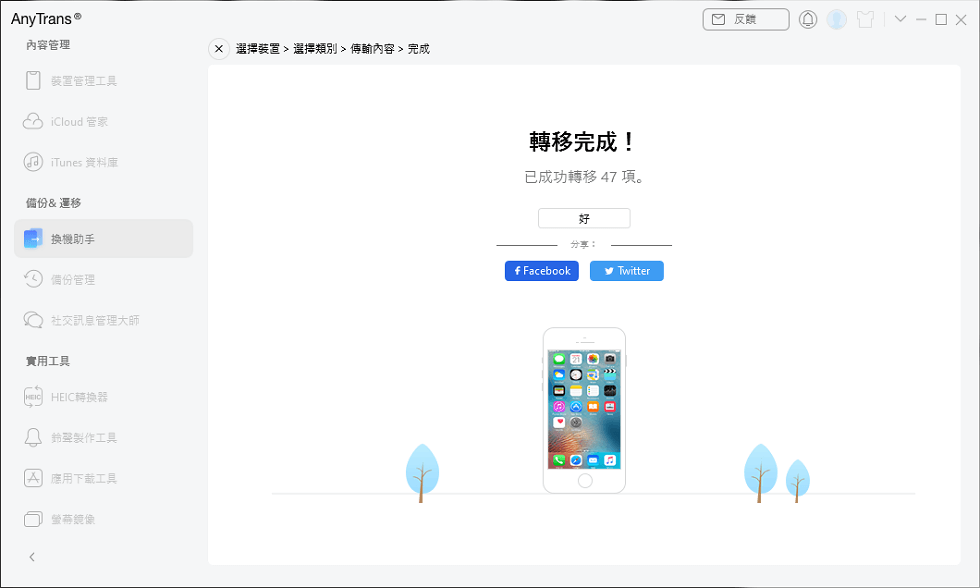
輕鬆轉移資料到新iPhone
除了照片之外,AnyTrans 還可以傳輸影片、鈴聲、音樂、聯絡人、訊息、筆記、日曆等。 除了像 iPhone 到 iPad 那樣的裝置之間的傳輸之外,AnyTrans 還可以讓你將照片從 iPhone 傳輸到電腦 / iTunes。
方法三、使用 iCloud 將 iPhone 照片無線同步到 iPad
如果要使用 iCloud 將 iPhone 照片同步到 iPad的話,請確保你的 iPhone 和 iPad 都連接到了穩定的 Wi-Fi,因為它需要網路連線才能存取照片或上傳照片。 另外,你還需要做一些準備:
- 你的 iPhone 和 iPad 需要運行 iOS 8.3 或更高版本。
- 你的 iPhone 和 iPad 應登入同一個 Apple ID。
- 確保你有足夠的 iCloud 儲存空間。
以下為詳細步驟:前往「設定」> 點擊你的 Apple ID 的個人資料部分 > 點擊「iCloud」> 點擊「照片」> 開啟「iCloud 照片庫」。之後手機便會開始自動同步雲端上的照片跟影片,必在一定的時間之後就會全部完成!
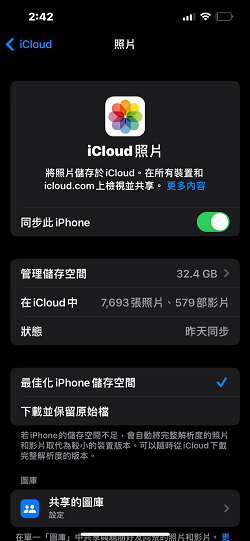
iCloud同步照片
方法四、使用 iTunes / Finder 將 iPhone 照片傳輸到 iPad
iTunes 也是 Apple 為用戶提供的傳輸和備份資料的官方方式。 但如果你使用的是 Mac 電腦則需要使用 Finder,而不是 iTunes了哦。並且透過 iTunes 同步照片,iPad 上的資料將會被擦除,並將其替換為 iTunes 資料庫中的檔案。
因此,如果你之前使用了 iTunes / Finder 對 iPhone 進行了加密備份的話,請按照此處的步驟操作吧:
- 將 iPhone 和 iPad 連接到電腦 > 開啟 iTunes / Finder。 需要確保你擁有最新版本的 iTunes / Finder。
- 選擇你的 iPhone,然後選擇「照片」> 選擇「同步照片」選項 > 然後從彈跳視窗中選擇相簿或資料夾 > 做好確認後,按一下「套用」以開始同步。
- 拔下 iPhone 並將 iPad 插入電腦 > 在 iTunes / Finder 中選擇你的 iPad,然後點擊「照片」> 勾選「同步照片」選項>點選「應用」將照片同步到你的iPad。
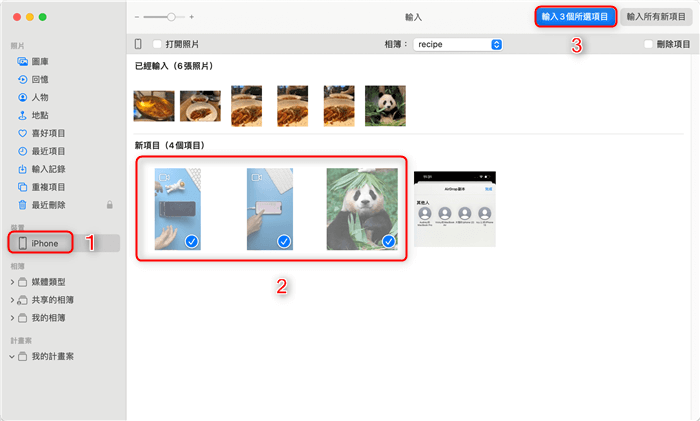
Finder – 選擇要傳輸的相片
常見問題解答
為什麼我的 iPhone 照片無法同步到 iPad?
如果你的 iPhone 照片無法同步到 iPad,原因可能有以下幾點:照片無法上傳到 iCloud、Airdrop 無法使用,甚至照片無法在 iPhone 上載入等。當出現這些情況時,你需要確保 iPhone 和 iPad 上的 WiFi 已連接並且穩定。
總結
這就是如何 將iPhone 照片傳輸到 iPad 的全部內容啦。 無論你是要傳輸所有照片還是選定部分照片,AnyTrans 都是你的最佳助手,它可以讓你在 iPhone、iPad 和電腦之間隨意傳輸資料,快去嘗試一下吧!

產品相關問題? 聯繫我們的支援團隊獲取快速解決方案 >





